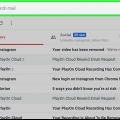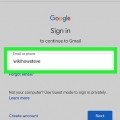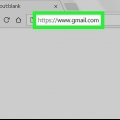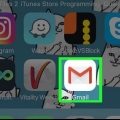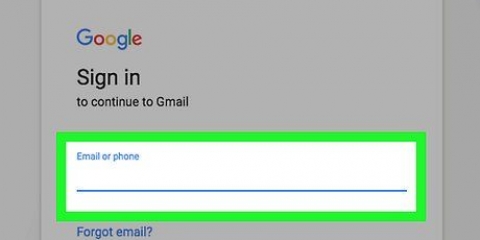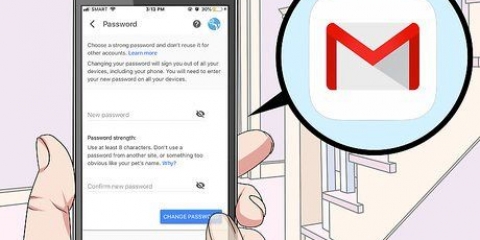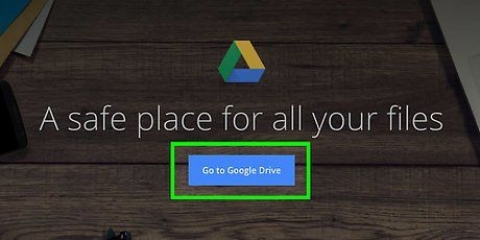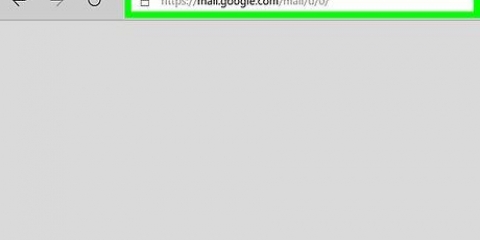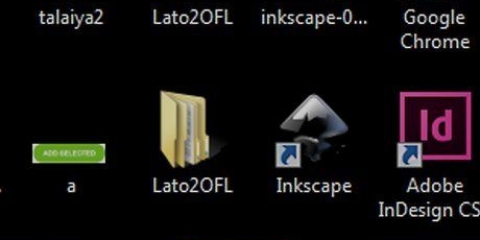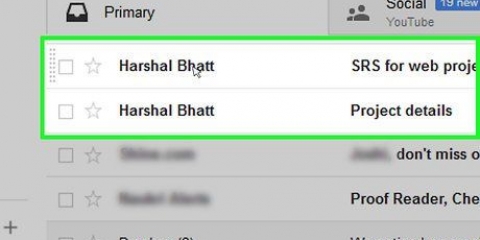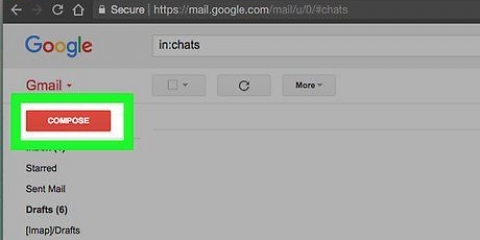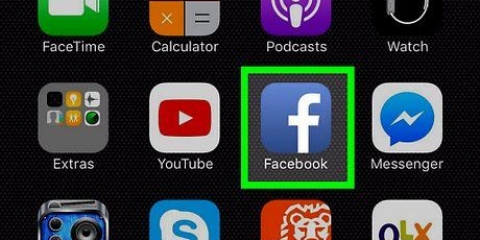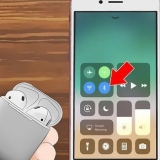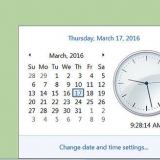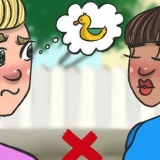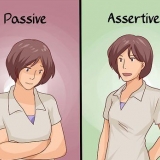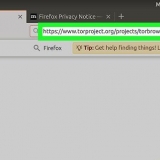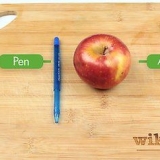Hvis du f.eks. vil se alle Suzannes e-mails, skal du skrive: fra:([email protected]). Hvis du klikker på forstørrelsesglasset eller trykker på Enter, kommer du til en søgeresultatside, hvor du vil se alle de seneste e-mails fra den valgte kontaktperson. 
Husk, at du skal bruge `Fra:sender@gmail`-metoden.com` for at søge efter den korrekte e-mailadresse. Denne metode viser alle e-mails fra en bestemt adresse i en fane i venstre side af vinduet. På denne måde ser du dem sorteret, men indbakken sorteres ikke selv. 



Hvis du ikke kan se etiketten, skal du først klikke på `Mere`. Hvis du klikkede på etiketten, vil du se alle e-mails fra den specifikke afsender vises. 
Bemærk: Denne udvidelse findes kun til Google-browseren, ikke til Firefox, IE eller Safari. Du skal bruge en anden metode, hvis du bruger en anden webbrowser end Chrome. 



Arkiver alle: Denne mulighed sender alle e-mails til Sender. Sorter og arkiver e-mails. Dette kan være en nyttig måde at slippe af med spam, hvis du ved, at der kun er uvæsentlige e-mails tilbage i Sender Sort. Arkivgruppe: Arkiver alle e-mails fra en bestemt person. Bevæge sig: Vises ved siden af individuelle e-mails, når du holder musen over dem. Denne mulighed giver dig mulighed for at arkivere en besked eller anvende en etiket. 
Sorter gmail efter afsender
Indhold
Faktisk tilbyder Gmail ikke en måde at sortere meddelelser efter afsender, fordi Gmail lader dig søge i e-mails, og du kan ikke sortere. Alligevel er der måder at sortere dine e-mails efter specifikke afsendere.
Trin
Metode 1 af 4: Sorter e-mails efter seneste afsendere

1. se i din indbakke. Log om nødvendigt ind på din Gmail-konto og naviger til din indbakke. Det er den første skærm, der vises, når du er logget ind på din Gmail-konto.
- Hvis du er på en anden side af din Gmail-konto, skal du klikke på "Indbakke" i venstre kolonne for at vende tilbage til indbakken.

2. Hold musen over navnet på den afsender, hvis e-mails du vil se. Denne metode fungerer godt, hvis du vil se e-mails fra en person, der har sendt dig en e-mail for nylig. Find en e-mail fra den afsender, du vil sortere efter. Placer din markør på afsenderens navn, og vent på, at en lille boks åbnes med muligheder.
I dette vindue kan du se afsenderens navn og e-mailadresse. Du vil også se yderligere muligheder, såsom `Tilføj til kontakter`, `Kontaktoplysninger`, `E-mails`, `Inviter til chat` og `Send en e-mail til denne kontakt`.

3. Klik på `E-mails` i boksen for at se alle e-mails sendt af den pågældende afsender. Flyt markøren til indstillingen `E-mails`, og klik på den med venstre museknap. Nu kan du se alle de e-mails, der er sendt til dig af den afsender, du har valgt.
Du vil også se de e-mails, du har sendt til denne person. Husk: Gmail har ikke en indbygget mulighed for e-mailsortering, så dette er den hurtigste måde at se alle e-mails fra en bestemt person.
Metode2 af 4:Søg efter afsender

1. Klik på pilen i søgefeltet. Gå til søgefeltet øverst i din indbakke. Klik på den grå pil til højre for søgefeltet. Nu vises `Avancerede muligheder`.
- Du kan justere indstillingerne her for at opsætte en filtreret søgning baseret på specifikke data efter eget valg. Du kan vælge mellem følgende muligheder: `Fra`, `Til`, `Emne`, `Med ordene`, `Uden ordene` og `Indeholder vedhæftet fil`. Du kan også søge efter bestemte mapper, datoer og beskedstørrelser.

2. Indtast afsenderen i feltet `Fra`. Klik i søgefeltet `Fra` og skriv derefter navnet eller e-mailadressen på den person, du vil søge efter. Både navn og e-mailadresse er tilstrækkeligt her.
Forslag vises under tekstfeltet, mens du skriver. Når du ser den korrekte kontaktperson vises, skal du stoppe med at skrive og klikke på kontaktens navn for at vælge det.

3. Klik på søgeknappen. Når du har valgt den korrekte afsender, skal du klikke på den blå søgeknap nederst i vinduet med avancerede indstillinger. Nu vil Gmail søge efter alle e-mails sendt af din valgte afsender. Disse e-mails vises på en søgeresultatside.
Søgeknappen kan genkendes af ikonet på et forstørrelsesglas.

4. Skriv `fra:` i søgefeltet for at søge efter afsender. Du kan anvende den samme funktionalitet hurtigere, hvis du skriver det rigtige ord i søgefeltet. I stedet for at åbne de avancerede muligheder skal du blot skrive `fra:` i søgefeltet og derefter klikke på forstørrelsesglasset til højre for søgefeltet. Bemærk: citater kan udelades.
Metode 3 af 4: Brug filtre til at sortere beskeder efter afsender

1. Find den person, du vil oprette et filter til. I en lille fane i venstre side af skærmen, lige under Indbakke, vil du se e-mails markeret med filtre og etiketter. Du kan klikke på den for at se alle e-mails. Klik nu i nederste højre hjørne af vinduet `Avancerede indstillinger` på indstillingen `Filtrer meddelelser som denne`.

2. Vælg muligheden `Opret filter med denne søgning`. Se efter linket `Opret filter med denne søgning` nederst i vinduet `Avancerede indstillinger`. klik på linket.
Nu kommer du til et vindue, hvor du kan oprette filteret. Ved at bruge mulighederne i dette vindue kan du fortælle Gmail, hvad du skal gøre med afsenderens nuværende og fremtidige e-mails.

3. Opret et tag. Se efter indstillingen `Anvend etiketten`. Marker afkrydsningsfeltet, og vælg en etiket i menuen til højre for denne mulighed. Klik på menuen for at se etiketindstillingerne. Du kan vælge en eksisterende etiket, men hvis der endnu ikke findes nogen etiket for denne afsender, kan du klikke på "Ny etiket".
Indtast etiketnavnet i tekstfeltet under `Indtast et nyt navn til etiketten` og klik på knappen `Opret`. Det mest praktiske er at bruge afsenderens navn som etiketnavn.

4. Opret filteret. Når du har oprettet etiketten, skal du klikke på den blå `Opret filter`-knap nederst i vinduet. Hvis du lader alt være som det er, vil kun fremtidige beskeder blive filtreret med etiketten. Hvis du også vil mærke eksisterende meddelelser med dette filter, skal du markere afkrydsningsfeltet ud for `Anvend filter også på X-matchende e-mails`.
Når du har oprettet filteret, anvender Gmail filteret og etiketten på meddelelserne fra den valgte afsender.

5. Klik på etiketten fra indbakken. Gå tilbage til indbakken. Find navnet på den nyoprettede etiket i venstre kolonne, og klik på den.
Metode 4 af 4: Brug af tredjepartsprogrammer

1. Download Sender Sort Chrome-udvidelsen for at sortere dine e-mails efter afsender. Denne udvidelse fra en tredjepartsudvikler giver dig mulighed for at sortere alle e-mails efter afsender i en separat fane. Der er altid en lille risiko med udvidelser fra andre udviklere end Google (dine e-mails kan blive gemt), men de fleste brugere kan Download Sender Sort sikkert i Google Store.

2. Genstart Chrome, og åbn dine e-mails. Genstart din browser for at sikre, at udvidelsen fungerer korrekt. Gå til Gmail med dette link: http://mail.google.dk/.

3. Klik på `Log ind på Google` for at tillade afsendersortering. Tillad udvidelsen at få adgang til dine e-mails, når du bliver bedt om det, ellers bliver intet sorteret.

4. Klik på `Synkroniser` for at downloade e-mails til Sender Sort. Denne proces kan tage et stykke tid afhængigt af antallet af e-mails i din indbakke. Lad Gmail være i fred, mens e-mails synkroniseres med Sender Sort.

5. Klik på fanen `Sender Sort` øverst i vinduet for at se dine e-mails sorteret efter afsender. I denne fane kan du se alle afsendere sorteret alfabetisk, hvilket gør det nemt at se alle mails fra en bestemt person. I dette vindue har du flere muligheder:

6. Vent på, at ændringerne bliver anvendt. Ændringer tager ofte 30 sekunder, før de bliver synlige. Gmail tager tid at kommunikere med Sender Sort, så det kan tage et stykke tid, før arkiverede meddelelser er synlige i et arkiv. Vær tålmodig, du kan fortsætte med at sortere uden problemer, mens du venter.
Artikler om emnet "Sorter gmail efter afsender"
Оцените, пожалуйста статью
Populær